Jak zmniejszyć rozmiar ekranu monitora
Czy tekst na ekranie jest zbyt duży i nie mieści się cały na Twoim monitorze? A może wszystko wygląda zbyt małe i chcesz to naprawić? Niezależnie od tego, czy korzystasz z laptopa, komputera stacjonarnego czy monitora zewnętrznego — warto wiedzieć, jak zmniejszyć rozmiar ekranu monitora lub go dostosować do własnych potrzeb.
1. Skróty klawiaturowe – najszybszy sposób
Jeśli korzystasz z przeglądarki internetowej (np. Internet Explorer, Mozilla Firefox, Chrome), najprostszy sposób, jak zmniejszyć rozmiar ekranu monitora, to użycie skrótów klawiaturowych:
- Zmniejszanie widoku: wciśnij jednocześnie klawisze CTRL oraz – (minus).
- Powiększanie widoku: wciśnij jednocześnie klawisze CTRL oraz + (plus).
- Przywrócenie domyślnego rozmiaru: wciśnij CTRL i 0 (zero).
To działa praktycznie w każdej przeglądarce i wielu programach. Jeśli ekran wygląda „dziwnie” po zmianach – po prostu wróć do domyślnych ustawień.
Powiązany: Jak przywrócić kosz na pulpit
2. Zmiana rozdzielczości ekranu w systemie Windows
Innym sposobem na to, jak zmniejszyć rozmiar ekranu monitora, jest zmiana rozdzielczości. Możesz to zrobić klikając prawym przyciskiem myszy na pulpit i wybierając „Rozdzielczość ekranu” lub „Właściwości grafiki”.
W nowym oknie wybierz inną rozdzielczość – im wyższa liczba (np. 1366 x 768 lub 1920 x 1080), tym mniejsze będą elementy na ekranie, ale za to zmieści się ich więcej. Jeśli wybierzesz mniejszą rozdzielczość, wszystko stanie się większe – ale może się też pogorszyć ostrość.
3. Ustawienia skalowania tekstu i ikon
Jeśli nie chcesz zmieniać rozdzielczości, a jedynie wielkość tekstów i ikon – system Windows ma do tego osobne ustawienia. Kliknij prawym przyciskiem myszy na pulpit, wybierz „Personalizuj”, a potem „Ekran”. Tam znajdziesz opcję powiększenia elementów do 125% lub 150%.
Dzięki temu jak zmniejszyć rozmiar ekranu monitora może oznaczać nie tylko zmianę techniczną, ale po prostu lepsze dopasowanie do Twoich oczu i preferencji.
4. Dostosowanie ekranu w laptopach 10-13 cali
W małych laptopach ekran bywa za ciasny – wszystko jest zbyt duże i niewygodne. W takim przypadku warto sprawdzić ustawienia rozdzielczości i skalowania, a także spróbować zmniejszyć rozmiar elementów w przeglądarce czy dokumentach (np. Wordzie).
To kolejna sytuacja, w której warto znać sposoby na to, jak zmniejszyć rozmiar ekranu monitora, żeby poprawić komfort pracy.
5. Ustawienia monitora zewnętrznego
Jeśli korzystasz z monitora podłączonego do komputera stacjonarnego, niektóre modele mają własne przyciski do zmiany rozmiaru obrazu. Sprawdź na obudowie przyciski oznaczone jako „Auto”, „Menu”, „+”, „-”. W menu monitora znajdziesz opcję zmiany formatu obrazu, dopasowania szerokości i wysokości.
Dzięki temu możesz bez użycia myszki czy klawiatury ustawić proporcje tak, jak chcesz. To praktyczna metoda na to, jak zmniejszyć rozmiar ekranu monitora bez grzebania w systemie.
6. Co jeśli ekran wygląda dziwnie?
Zdarza się, że po zmianach obraz wygląda zniekształcony, rozciągnięty lub zamazany. Wtedy warto wrócić do domyślnych ustawień – w Windows kliknij „Zastosuj” tylko wtedy, gdy widzisz, że wszystko działa prawidłowo. Masz 15 sekund, by anulować zmiany.
Zmiana ustawień może też pomóc, jeśli coś „przesunęło się” na ekranie lub część pulpitu nie mieści się w monitorze.
7. Podsumowanie – jak zmniejszyć rozmiar ekranu monitora?
Nie musisz być ekspertem od komputerów, żeby poprawić sobie komfort pracy. Wystarczy kilka kliknięć, by dopasować ekran do własnych potrzeb. Jeśli zadajesz sobie pytanie, jak to zrobić, spróbuj jednej z metod:
- skrótów klawiszowych,
- zmiany rozdzielczości,
- dostosowania skalowania tekstów,
- ustawień monitora,
- albo wszystkiego naraz, jeśli trzeba.
Eksperymentuj spokojnie – nic nie zepsujesz, a możesz sporo zyskać. Dobrze dobrany rozmiar ekranu to mniejsze zmęczenie oczu i wygodniejsza praca.
Kwartalne porządki w Twoim komputerze
Dzięki temu zaoszczędzisz kilka setek na naprawy!
Wpisz poniżej na jaki adres chcesz otrzymywać kwartalne przypomnienie / dokładną instrukcję, jak posprzątać komputer



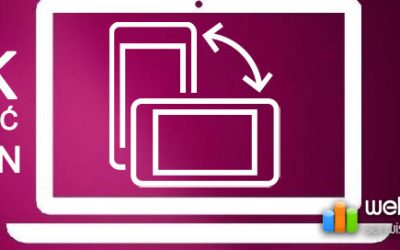

Zmniejszanie – wciśnij jednocześnie lewy ctrl i „-” (CTRL oraz minus)
Powiększanie – wciśnij jednocześnie lewy ctrl i „+” (CTRL oraz plus)
Ta propozycja to jest zmieszanie lub zwiększanie rozdzielczości a o to mi nie chodzi!!!
Jakimś cudem powiększył mi się ekran tak ze dolny pasek ledwo widać.
Na lewo i prawo ikonki wyszły tez częściowo poza ramę Ekranu.
Mam nadzieję, że rozwiązałeś kłopot 🙂